記事内に広告を含む場合があります
リファラースパムって何のことか分かりますか?リファラースパムは2015年から流行しています。
急激にアクセスが伸びたと思ったら、その原因をチェックするために、サイト運営者なら、アクセスの流入元をチェックしますよね。その時に、リファラースパムの参照元サイトに誤ってアクセスしてしまうと、ウィルスに感染させられる可能性があります。
とても危険ですね。リファラースパム対策をしっかりしておきましょう。
リファラースパムの問題
リファラースパムは、このような問題があります。
- アクセスすると悪質なサイトに誘導され、ウィルス感染させられる可能性がある海外の通販サイトに誘導させられるならまだしも、ウィルスやマルウェアに感染させられたらたまったもんじゃありません。
- 正しいアクセス数を把握できないセッション数やページビュー数だけでなく、平均セッション時間や直帰率にまで大きな影響を与えます。
リファラースパムを仕込んでいる人は、サイト運営者(Web担当者やアクセス分析者)をスパムサイトに誘導させるために、いろいろ手の込んだことをやっているようです。(何でこんなことをやるんでしょうか?)
スパム対策はいたちごっこの状態です。
Googleはこのようなスパム対策を勧めてくれていますが、みなさんがスパムでウィルス感染しないよう、最低限の対策はしておきましょう。
リファラースパムかを確認する方法
まず、Googleアナリティクスで、参照元に見たことのないサイトからのアクセスだからといって、むやみにアクセスするのはやめましょう。絶対にアクセスしないようにしてください。
リファラースパムは、いろいろな種類があるようなのですが、多くのリファラースパムは、直帰率がほぼ100%で、滞在時間も0秒という特徴があります。
これ以外の新種のリファラースパムもあるのでしょうけど、気づかないうちにウィルス感染していたらたまったものじゃないですよね。
スパムか判定するには、こちらの「aguse」を使ってみましょう。
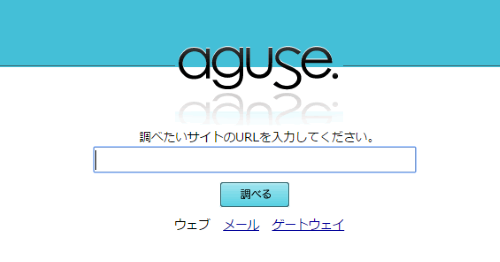
このチェックサイトで、リファラースパムが示す参照元のサイトを調べると、そのページについての情報が表示されます。
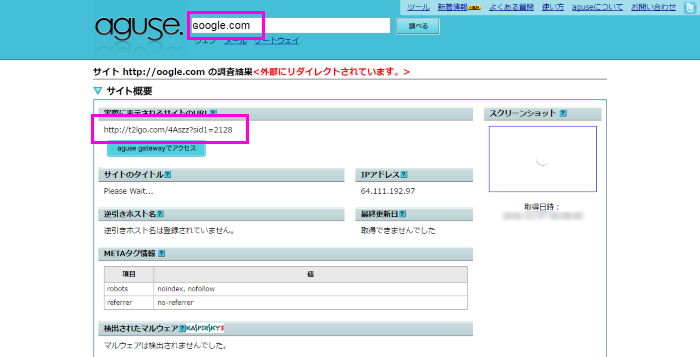
この例でいうと、グーグルのサイトっぽいURLですが、実際は他のサイトにリダイレクトされていました。
この「G」って文字化けをさせて表示させているんですね。怪しすぎますね。
このように、他のサイトにリダイレクトされていたり、ページが存在していなかったり、いろいろありますが、怪しいのには違いありません。
誤ってこのサイトにアクセスすることが、絶対にないように注意してくださいね。
リファラースパム対策の手順
Googleアナリティクスにログインしてください。
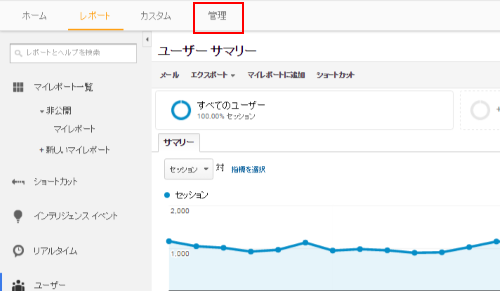
Googleアナリティクスのメニューバーの管理をクリックします。
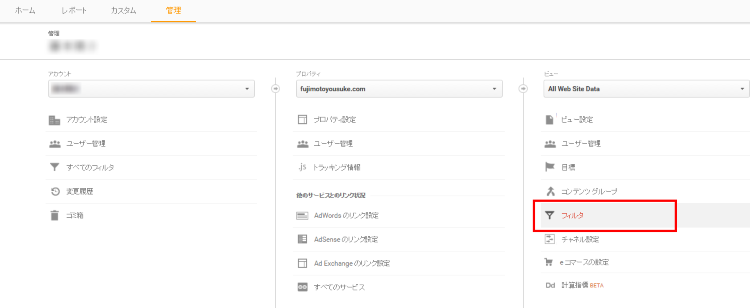
上図赤枠部分のフィルタを選択してください。
新しいフィルタというボタンをクリックすると、以下の画面になります。
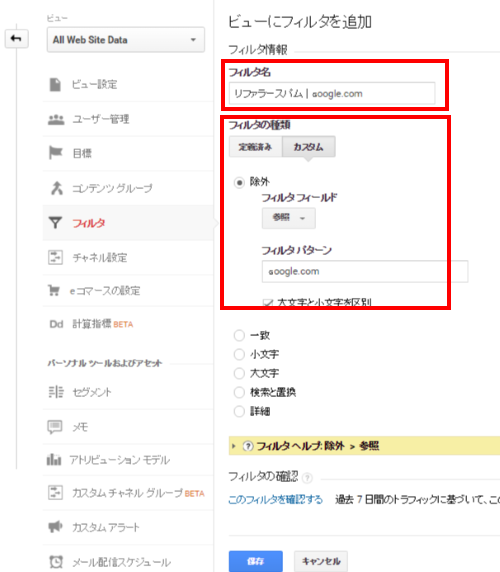
ここで、それぞれ設定してください。
[aside type=”boader”]フィルタ情報のフィルタ名は、分かりやすいように「リファラースパム|○○○○」としましょう。
フィルタの種類は、カスタムを選択し、除外をクリック、
フィルタフィールドは、参照を選択し、
フィルタパターンは、リファラースパムが示すドメインを入力します。
[/aside]これができたら保存をクリックして、設定を保存します。
リファラースパム対策のまとめ
リファラースパムは、最近話題になっていますが、Googleもスパム対策を進めてくれています。
大事なのは、アクセスが急激に上がったときに参照元を確認しても、安易にそのサイトにアクセスしないことです。
サイト運営者を狙った、悪質な仕掛けに引っかからないように、みなさん注意してください。
また、このようなリファラースパムが多くなったら、今回紹介したように、Googleアナリティクスでリファラースパム対策をフィルタ設定でやってみましょう。
Googleアナリティクスを使いこなしたい方は、ぜひこちらをチェックしてみてください。
[kanren2 postid=”4607″]
